电脑怎样看系统版本 如何查看自己电脑的操作系统版本
更新时间:2023-10-31 12:52:56作者:yang
电脑怎样看系统版本,在如今数字化时代的浪潮下,电脑已经成为我们生活中不可或缺的一部分,随着科技的快速发展,操作系统也在不断更新和升级。对于电脑用户来说,了解自己电脑的操作系统版本显得尤为重要。只有掌握了操作系统的版本信息,我们才能更好地了解电脑的性能和功能,并且能够更好地适应和应用于各种软件和应用程序之中。我们应该如何准确地查看自己电脑的操作系统版本呢?下面将为大家详细介绍几种简单而常用的方法。
步骤如下:
1.打开电脑,我们选择开始--控制面板,进入控制面板页面,如下图。
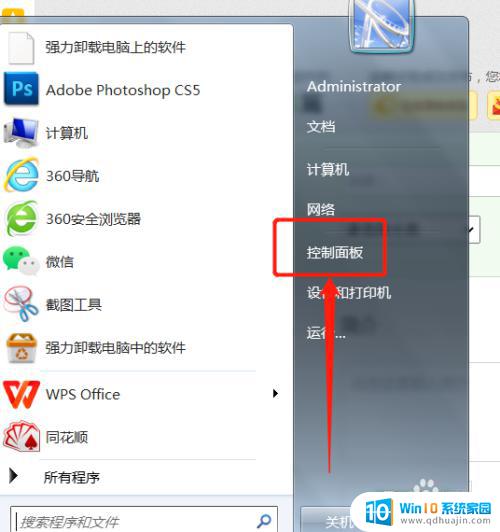
2.在控制面板页面,点击系统和安全,进入系统和安全页面,如下图。
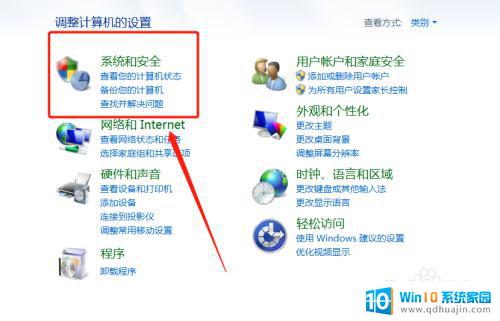
3.在系统和安全页面,点击系统,查看有关计算机的基本信息。
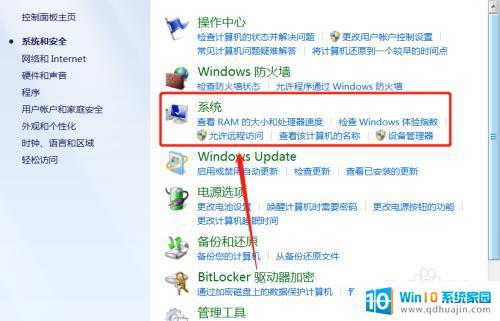
4.这样我们就可以看到自己电脑的Windows版本信息了,如下图所示。
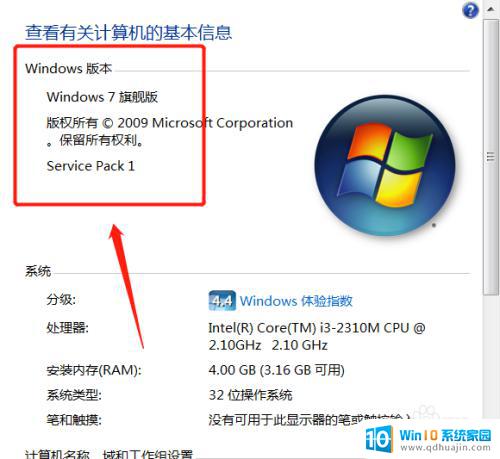
以上是电脑查看系统版本的全部内容,如果您有任何疑问,请按照我的方法操作,希望我的指导能对您有所帮助。
电脑怎样看系统版本 如何查看自己电脑的操作系统版本相关教程
热门推荐
电脑教程推荐
win10系统推荐
- 1 萝卜家园ghost win10 64位家庭版镜像下载v2023.04
- 2 技术员联盟ghost win10 32位旗舰安装版下载v2023.04
- 3 深度技术ghost win10 64位官方免激活版下载v2023.04
- 4 番茄花园ghost win10 32位稳定安全版本下载v2023.04
- 5 戴尔笔记本ghost win10 64位原版精简版下载v2023.04
- 6 深度极速ghost win10 64位永久激活正式版下载v2023.04
- 7 惠普笔记本ghost win10 64位稳定家庭版下载v2023.04
- 8 电脑公司ghost win10 32位稳定原版下载v2023.04
- 9 番茄花园ghost win10 64位官方正式版下载v2023.04
- 10 风林火山ghost win10 64位免费专业版下载v2023.04